PowerPoint de Microsoft es una herramienta simple para convertir sus presentaciones en un video simple. Puede convertir sus imágenes en una presentación de diapositivas de video agregando texto y varios…

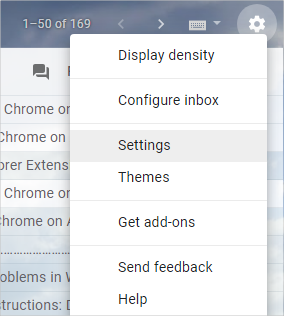
Gmail ha crecido hasta convertirse en uno de los servicios de correo electrónico más populares debido a sus numerosas funciones y su integración con otros productos y servicios de Google. Una de estas características es la gran cantidad de métodos abreviados de teclado que son específicos de Gmail.
Relacionado: Métodos abreviados de teclado de código alternativo para insertar símbolos en Windows.
Usar un clic del mouse para hacer todo puede ser muy ineficiente por lo tanto, aprender a usar los atajos de teclado de Gmail le ahorra tiempo y, por lo tanto, mejora su productividad. La mayoría de estos accesos directos de Gmail involucran una sola tecla, lo que los hace más fáciles de recordar y usar que las combinaciones de teclas múltiples. Solo necesita habilitar la función de acceso directo en la configuración de Gmail.
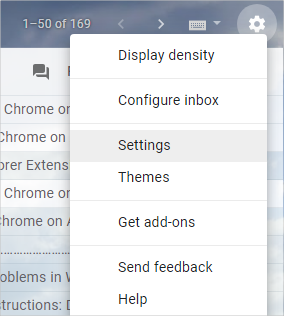 Gmail Settings
Gmail Settings
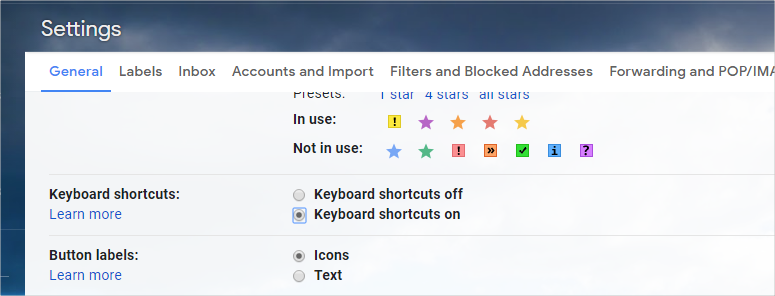 Enable Shortcuts
Enable Shortcuts
Hay teclas de acceso directo para casi todas las tareas que necesita hacer en Gmail, incluida la navegación, la organización de sus correos electrónicos, la lectura y la respuesta de sus correos electrónicos, entre otras.
| ¿Cómo habilitar los atajos de teclado en Gmail? | Atajos de teclado productivos para Gmail | Atajos de teclado de navegación rápida en Gmail |
|---|---|---|
| Pasar por las carpetas de Gmail | G + Letter |
G + Letra |
| Ctrl + Alt + . | Para cambiar a la sección siguiente ((Bandeja de entrada/ Calendario/ Keep y Barra lateral de tareas) | C – Takes you to the contact list K – Opens the Tasks L – go to Labels |
| Teclas de acceso directo de búsqueda | / | |
| Cambia el enfoque a Buscar correo | Q | |
| Para buscar contactos de chat | Accesos directos para acceder a Gmail | V |
| . | L | |
| Accesos directos para navegación de lista de hilos | J/K | |
| G + N/P | ||
| `/ ~ | To open the “Label as” menu |
| Métodos abreviados de teclado para navegar/administrar las listas de conversaciones (lista de hilos) | Métodos abreviados de teclado al leer o enviar correos electrónicos | |
|---|---|---|
| Accesos directos para seleccionar conversaciones | X | J – to scroll down the conversation list K – to go up the conversation list |
| * (Mayús+8) + Letra | ||
| Realización de acciones en la lista de conversaciones | S | Para destacar/quitar la estrella de la conversación en foco |
| M | A – selects all conversations U – to select unread messages R – selects read messages N – to uncheck all the messages S – selects all starred messages T – selects all un-starred messages |
|
| Y | Para eliminar la etiqueta (en la vista de etiquetas) o archivar la conversación en la vista de la bandeja de entrada. | Shift + T |
| Crea una tarea para la conversación | b | |
| Para posponer una conversación | # | |
| Para eliminar el mensaje seleccionado (mover a la papelera) | Marcar conversación seleccionada | |
| !ERROR ! operador inesperado ‘/’ | Para marcar la conversación como importante | |
| -/_ | Marcar como no importante | |
| Shift + Letter | ||
| Accesos directos para abrir/cerrar a Conversación | Teclas Intro o O | |
| Para abrir la conversación actualmente enfocada | Mayús + Intro/ O | Abre la conversación actual en una nueva ventana |
| U | Cierra la conversación abierta, vuelve y actualiza el Buzón/etiqueta | |
| Lectura de mensajes en una conversación | U – to mark as unread I – to marks as read |
| Pasa al mensaje siguiente/anterior | Shift + N | Para actualizar la conversación |
| ;/ : | Expandir/Contraer toda la conversación | |
| Teclas de acceso directo para Responder/Reenviar | R/ A | |
| Shift + R /A | Inicia tu respuesta en una nueva ventana del navegador | |
| F | Reenviar la conversación | |
| Shift + F | Reenviar la conversación en una nueva ventana | |
| Redactar y enviar Mensaje | C | R – reply to the sender A – reply to all |
| D | Redactar en una nueva pestaña | |
| Shift + C | Redactar en una nueva ventana | |
| Ctrl + ./, | Mover a la redacción siguiente/anterior | |
| Ctrl + Shift + C | Desplazar al campo de destinatario CC | Ctrl + Shift + B |
| Para pasar al campo de destinatarios de Bcc | Ctrl + Enter | |
| Para enviar el correo electrónico | Esc | |
| Guardar mensaje como borrador y salir de redactar | Ctrl + Shift + D | |
| Descartar borrador y cerrar redacción | Formato de texto | |
| Ctrl + Shift + L/E/R | Para alinear el texto a la izquierda/centro/derecha | |
| Ctrl + B/I/U | A negrita/cursiva/subrayado de texto | |
| Ctrl + [ | ||
| Sin sangría | ||
| Ctrl + ] | Aplicar sangría más | Ctrl +Shift + -/+ |
| Disminuir/aumentar el tamaño de fuente | Ctrl + Shift + 7/8 | |
| Para agregar número/lista de viñetas Para eliminar el formato |
Descripción | |
| Tecla(s) de acceso directo | Propósito | |
| Descripción | Tecla(s) de acceso directo | |
| Propósito | Descripción | |
| Tecla(s) de acceso directo | Propósito |